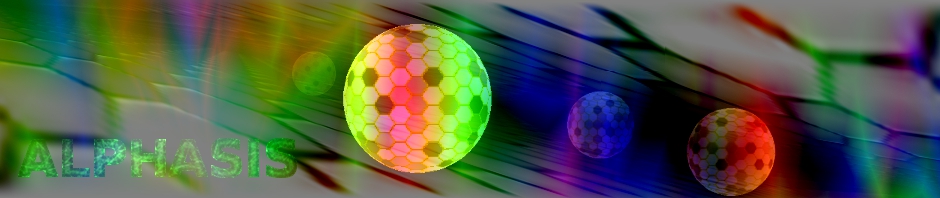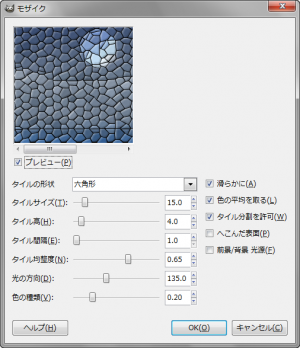“モザイク”フィルターは、アクティブレイヤーもしくは選択範囲内の画像に対し、小片を寄せあわせて描くモザイク画やジグソーパズルのように加工する変形フィルター。
私は、タイル均整度を1.00にして、下塗りフィルターのようにして使うことが多い。
“モザイク”フィルターの使い方
 メニューバーの「 フィルター > 変形 > モザイク 」で、「 モザイク 」ダイアログを開く。
メニューバーの「 フィルター > 変形 > モザイク 」で、「 モザイク 」ダイアログを開く。
「 モザイク 」ダイアログ
- プレビュー
-
プレビューを有効にしておくと、ダイアログ上で、効果を確認しながら設定できる。
- タイルの形状
-
タイルの形状を4種類から選択。
- 四角形
- 六角形
- 八角形と四角形
- 三角形
- タイルサイズ
-
タイルのサイズを、「5.0~100.0」の範囲で設定。
- タイル高
-
タイル高を、「1.0~50.0」の範囲で設定。
- タイル間隔
-
タイルとタイルの間隔を、「1.0~50.0」の範囲で設定。
- タイル均整度
-
タイル均整度を、「0.00~1.00」の範囲で設定。
-
この数値を増やすと、タイルの形状で選択した形が、より忠実に再現される。
-
この数値を減らすと、様々なタイルの形状が現れる。
- 光の方向
-
光の方向を、「0.0~360.0」の範囲で設定。
-
0.0:右、90.0:上、180.0:左、270.0:下。
- 色の種類
-
色の種類の数を、「0.00~1.00」の範囲で設定。
-
この数値を増やすと、元画像にないような色、元画像より薄い色や濃い色が現れる。
-
この数値を減らすと、元画像に近い色で描かれる。
- 滑らかに
-
アンチエイリアスのこと。
-
有効にすると、滑らかになる。ピクセルのギザギザを、目立たなくさせる。
- 色の平均を取る
-
有効にすると、タイル内の色の平均値で、タイルを塗りつぶす。
-
無効にすると、タイルを塗りつぶさず、ジグソーパズルのピースのようになり、元画像が見える。
- タイル分割を許可
-
有効にすると、たくさんの色を持つタイルを分割することで、より元画像がわかりやすくなる。
-
無効にすると、より元画像が不鮮明になる。
- へこんだ表面
-
有効にすると、タイルの表面に細かなくぼみ(凹み)を描く。ざらついた質感の表面のタイルになる。
-
無効にすると、滑らかな、ツルっとした質感の表面のタイルになる。
- 前景/背景 光源
-
有効にすると、 タイルの継ぎ目を、ツールボックスの背景色で描く。光源に照らされた部分は、描画色、影は、背景色を使う。
“モザイク”フィルターによる生成例
 元画像。
元画像。
この画像に、”モザイク”フィルターを適用すると、それぞれ下のようになる。
 初期設定値で出力すると、こんな感じ。
初期設定値で出力すると、こんな感じ。タイルの形状:六角形
タイルサイズ:15.0
タイル高:4.0
タイル間隔:1.0
タイル均整度:0.65
光の方向:135.0
色の種類:0.20
滑らかに:有効
色の平均を取る:有効
タイル分割を許可:有効
へこんだ表面:無効
前景/背景 光源:無効
 タイルの形状:四角形
タイルの形状:四角形
 タイルの形状:八角形と四角形
タイルの形状:八角形と四角形
 タイルの形状:三角形
タイルの形状:三角形
 タイルサイズ:5.0
タイルサイズ:5.0
 タイルサイズ:100.0
タイルサイズ:100.0
 タイル高:1.0
タイル高:1.0
 タイル高:50.0
タイル高:50.0
 タイル間隔:50.0
タイル間隔:50.0
 タイル均整度:0.00
タイル均整度:0.00
 タイル均整度:1.00
タイル均整度:1.00
 光の方向:0.0(右)
光の方向:0.0(右)
 光の方向:90.0(上)
光の方向:90.0(上)
 色の種類:0.00
色の種類:0.00
 色の種類:1.00
色の種類:1.00
 滑らかに:無効
滑らかに:無効
 色の平均を取る:無効
色の平均を取る:無効
 タイル分割を許可:無効
タイル分割を許可:無効
 へこんだ表面:有効
へこんだ表面:有効
 前景/背景 光源:有効
前景/背景 光源:有効描画色:000000
背景色:ffffff
 前景/背景 光源:有効
前景/背景 光源:有効描画色:005700
背景色:ff0000
 選択範囲に適用。
選択範囲に適用。
“モザイク”フィルターの利用例

「タイルの形状:六角形、タイル均整度:1.00」に設定した”モザイク”フィルターの他には、Gradient Difference Scriptや、”レンズ効果”フィルター、遠近法ツールなどを使用。
文字は、粒子の軌跡を使用。